ایجاد و حذف کلینیک در یک سازمان
به چه نقش پلتفرمی نیاز دارم - مدیر سازمان
یک سازمان بسته به نیاز سازمان شما می تواند یک یا چند کلینیک تحت آن داشته باشد. مدیر سازمان می تواند به راحتی کلینیک ها را در صورت نیاز ایجاد، نامگذاری، پیکربندی و حذف کند.
چگونه یک کلینیک جدید ایجاد کنیم
| 1. بر روی My Organizations کلیک کنید | 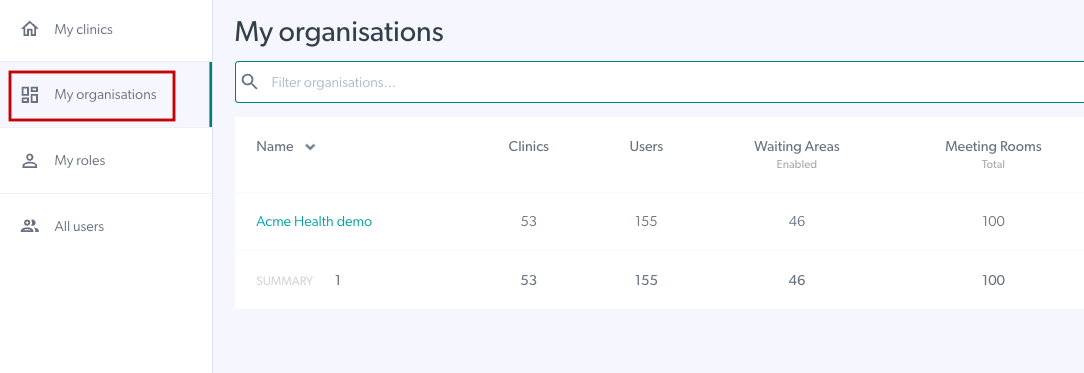 |
| 2. سازمانی را انتخاب کنید که در آن کلینیک ها باید اضافه شوند. شما ممکن است مدیر سازمان برای بیش از یک سازمان باشید. | 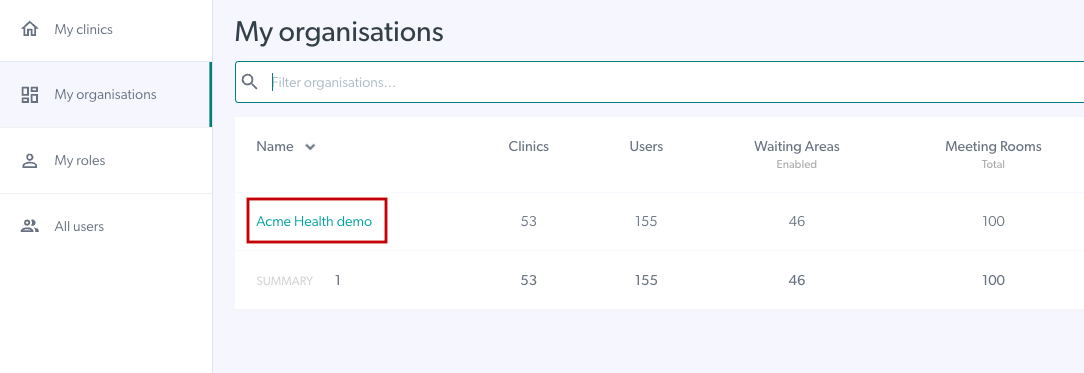 |
| 3. روی افزودن کلینیک کلیک کنید |
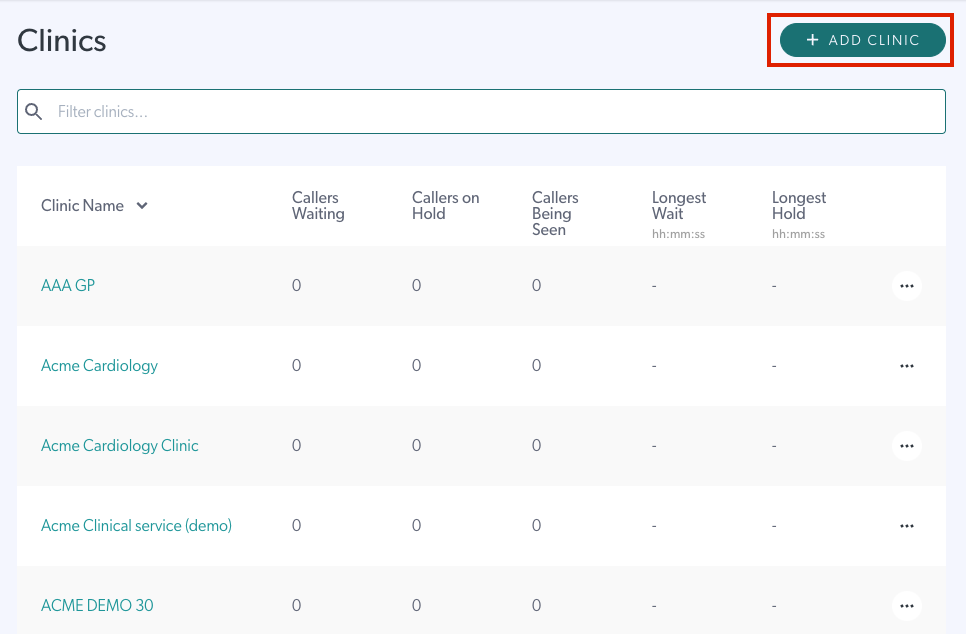 |
|
4. کلینیک جدید خود را نام ببرید - زیر دامنه به طور خودکار پر می شود. اگر نام کلینیک شما قبلاً در پلتفرم تماس تصویری گرفته شده باشد، از شما می خواهد که ساب دامنه را تغییر دهید (مانند این مثال). در سرویس تماس ویدیویی نمیتوان دو کلینیک با یک زیردامنه وجود داشته باشد، زیرا آدرس وب کلینیک را تشکیل میدهد. می توانید دامنه منحصر به فرد را کمی تغییر دهید تا امکان ایجاد کلینیک جدید شما فراهم شود (اگر نمی خواهید نام را تغییر دهید). |
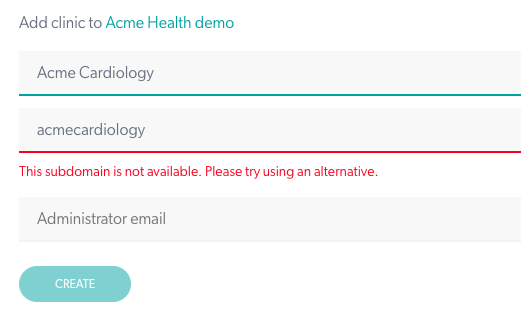 |
|
5. آدرس ایمیل مدیر تیم برای کلینیک را وارد کنید . شما باید حداقل یک سرپرست در هر کلینیک داشته باشید - این می تواند شما به عنوان مدیر سازمان برای یک کلینیک کوچک باشید که ممکن است فقط یک عضو تیم (پزشک) داشته باشد. برای ایجاد کلینیک جدید روی Create کلیک کنید. |
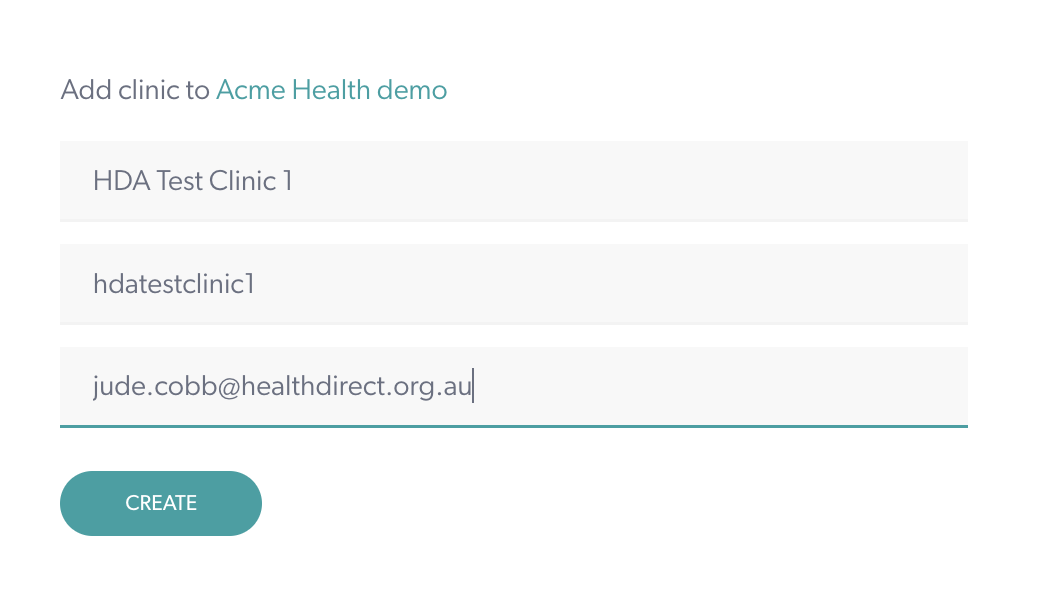 |
| 6. کلینیک جدید شما در نمای سازمان شما ظاهر می شود (فقط مدیران سازمان). روی کلینیک کلیک کنید تا تنظیمات آن را پیکربندی کنید . |
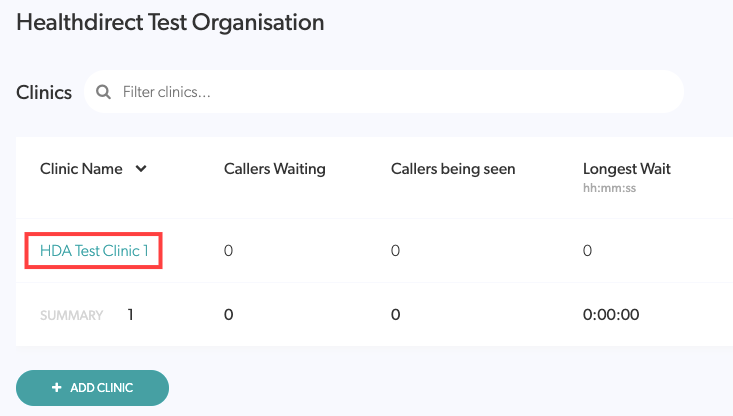 |
چگونه یک کلینیک را حذف کنیم
| 1. در پنل سمت چپ بر روی My Organizations کلیک کنید | 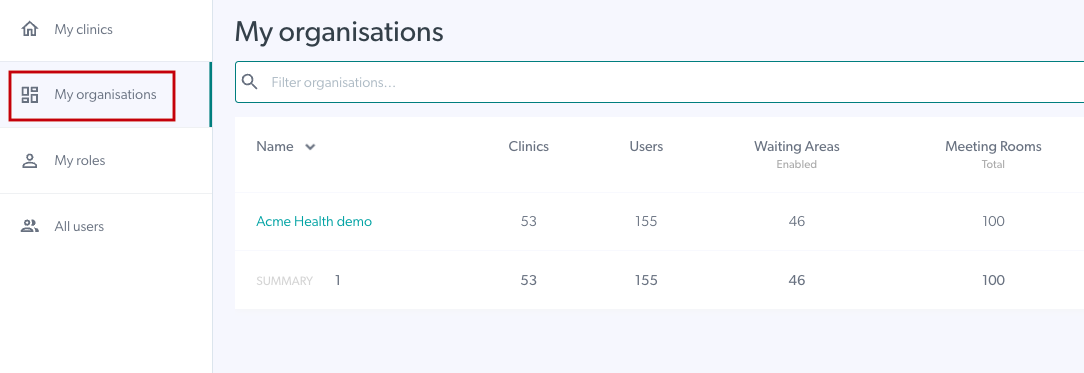 |
| 2. بر روی نام سازمان کلیک کنید تا سازمان را برای مشاهده کلینیک های آن انتخاب کنید. |
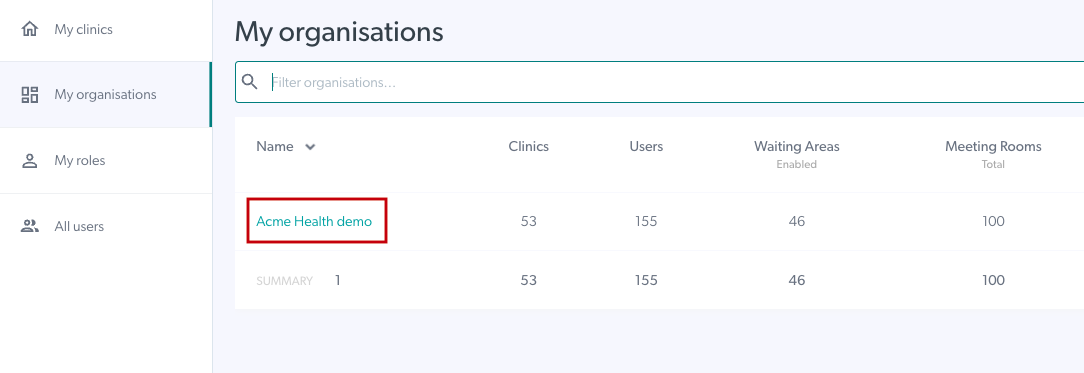 |
| 3. فهرستی از تمام کلینیک های متعلق به سازمان را خواهید دید که تماس گیرندگان در انتظار یا دیده شدن و طولانی ترین زمان انتظار و نگهداری برای هر کلینیک را نشان می دهد. | 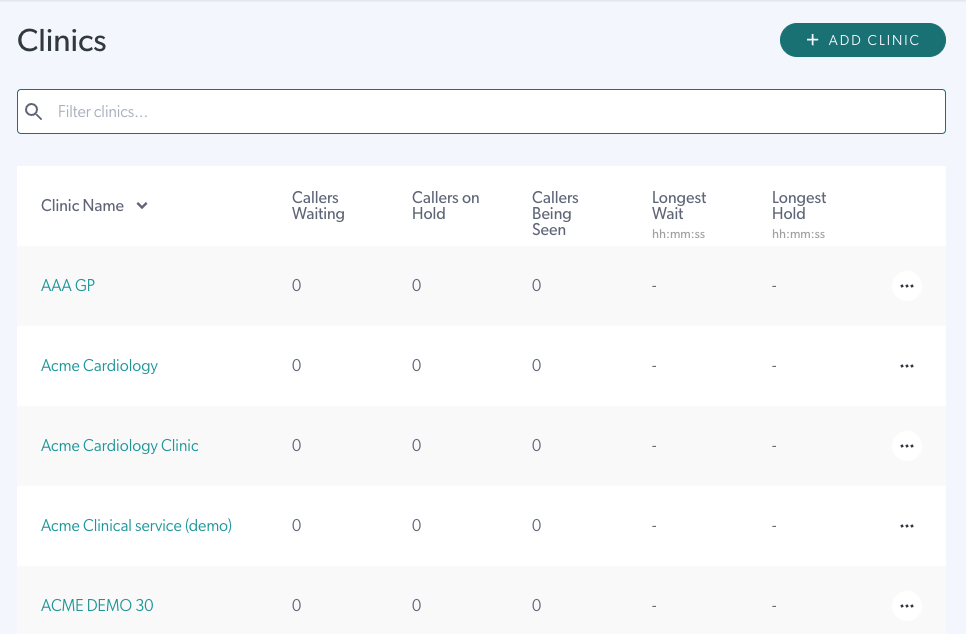 |
| 4. برای حذف یک کلینیک، روی 3 نقطه سمت راست کلینیک کلیک کنید و سپس روی حذف کلیک کنید. |
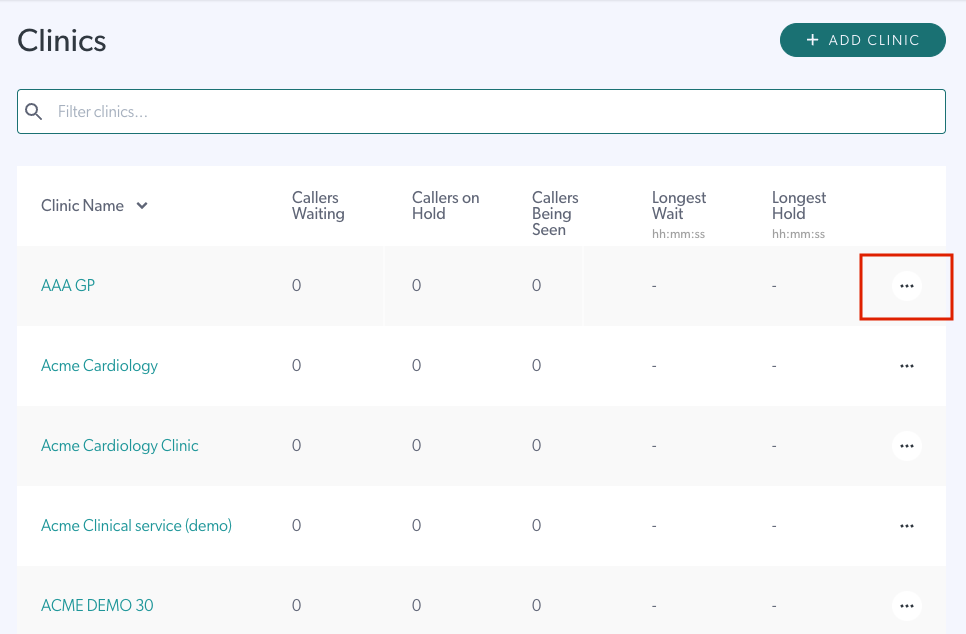 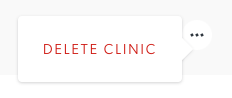
|
| 5. از شما خواسته می شود که نام کلینیک را به عنوان تاییدیه حذف وارد کنید. این تضمین می کند که کلینیک ها به راحتی نمی توانند به طور تصادفی حذف شوند. سپس حذف این کلینیک را برای تایید فشار دهید. | 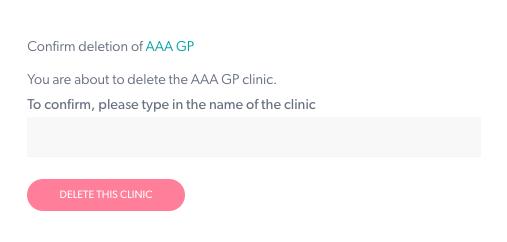 |